A PowerPoint a legjobb prezentációs szoftver, amelyet széles körben használnak az üzleti életben és az oktatásban. Kényelmes PPT-t használni valami bemutatásához. Ha azonban kinyomtatnia vagy terjesztenie kell, a dolgok nagyon eltérőek lesznek. Ha a PPT-fájljait univerzálissá, nyomtatóbarátvá és kompaktá kívánja tenni, akkor jó megoldás lehet a PowerPoint-prezentáció konvertálása PDF-be. Ez a cikk elmagyarázza, hogyan lehet egy PowerPoint prezentációt közvetlenül elmenteni a PDF fájlba a Microsoft PowerPoint alkalmazásban, és hogyan konvertálhatja a PPT-t PDF-formátumra az online PPT-PDF konverter segítségével.
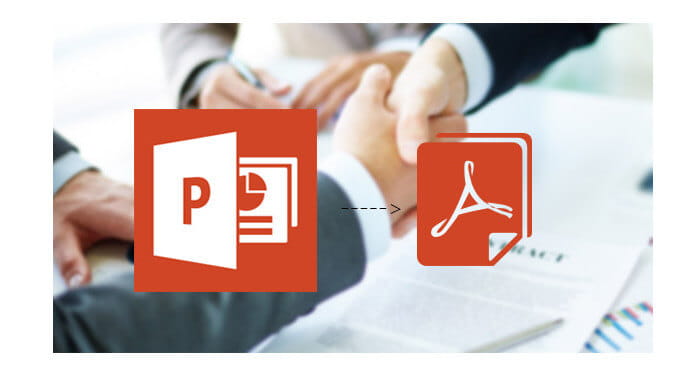
Lehet, hogy a PPT-fájlok konvertálásának legjobb módja a PowerPoint szoftver, ha a PowerPoint-prezentációt közvetlenül PDF-fájlba menti. A PPT-ről a PDF-re történő konvertálás gyors és egyszerű. Megtanulhatja a részletes lépéseket olyan platformon, mint a PowerPoint 2007, PowerPoint 2010, PowerPoint 2016 és így tovább.
1. Nyissa meg a PPT fájlt a számítógépén a PowerPoint 2007 programmal.
2. Kattintson az Office gombra a jobb felső sarokban, majd kattintson a „Mentés másként” nyílra a legördülő listából. Ezután kattintson a "PDF vagy XPS" elemre.
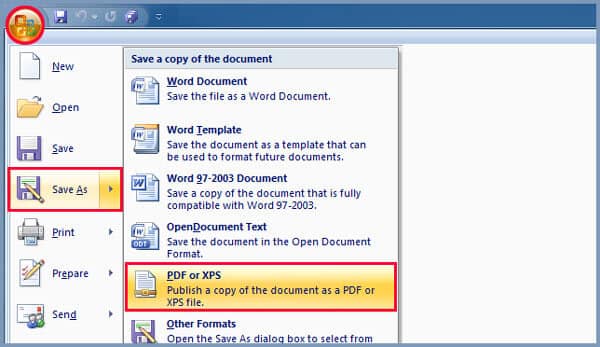
3. A "Fájlnév" listába írja be vagy válassza ki a megfelelő nevet a kimeneti PDF fájlhoz.
4. A "Mentés típusként" listában válassza a "PDF" formátumot.
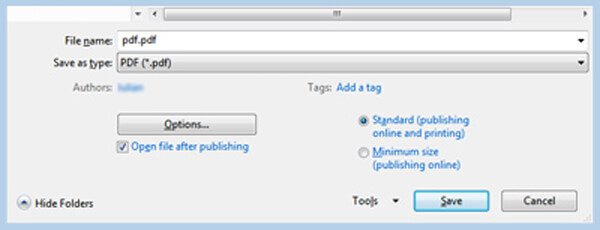
5. Kattintson az "Opciók" gombra a kimeneti beállítások megadásához. Ezután kattintson a "Mentés" gombra az eredeti PPT PDF fájlba mentéséhez.
1. Nyissa meg a PPT-fájlt, amelyet PDF-re kíván konvertálni a PowerPoint 2010 vagy újabb verziójában.
2. Kattintson a "Fájl"> "Mentés másként"> "Ez a számítógép (számítógép)" elemre.
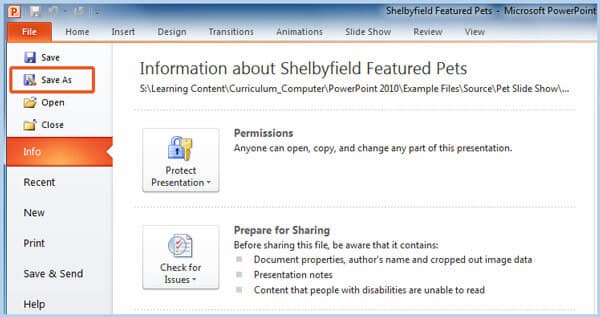
3. Írjon be egy megfelelő nevet a "Fájlnév" elembe, majd válassza a "Mentés típusa" lista legördülő listájából a "PDF" formátumot.
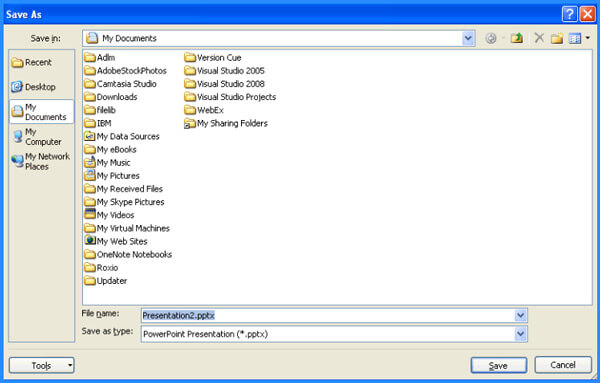
4. Kattintson a "Mentés" gombra a PPT konvertálásához PDF formátumba.
Ha a számítógépe PowerPoint prezentációs szoftvere nem teszi lehetővé a PPT konvertálását PDF-be, akkor az online PPT-fájlt PDF-konvertáló eszközre is támaszkodhat. Kövesse a következő útmutatást a PowerPoint PDF konvertálásához.
1. Navigáljon a PowerPoint PDF-fájlokká konvertáló oldal a böngészőben.

2. Kattintson a "Fájlok kiválasztása" gombra a PPT-fájl feltöltéséhez, amelyet PDF-re kíván konvertálni. Engedélyezheti, hogy közvetlenül húzza a PowerPoint fájlt erre az online eszközre. A PPT fájl maximális mérete 50 MB.

3. Válassza ki a megfelelő módot és a kimeneti formátumot. Az alapértelmezett választás a PDF formátum.
4. Kattintson a "Konvertálás" gombra a PPT-fájl konvertálásához PDF-re a PC-n / Mac-en.

A PPT-ről PDF-re történő átalakítás befejezése eltart egy ideig. A konvertálás után automatikusan letölti a konvertált PDF fájlt a számítógépére.
A PPT PDF formátumra konvertálásán kívül azt is érdemes tudnia, hogyan lehet a PowerPoint fájlt videóvá konvertálni. Itt őszintén ajánljuk a szakembert PowerPoint Video Converter hogy elősegítse a PowerPoint bemutató video konvertálását. Először ingyenesen letöltheti számítógépére.
1 lépés Indítsa el PowerPoint-t a Video Converter-hez

A letöltés után telepítse és nyissa meg ezt a nagy teljesítményű PowerPoint Video konvertáló programot a PC / Mac számítógépen. Válassza a "Konvertálás videókká" lehetőséget
2 lépés Add hozzá a PPT fájlt

Kattintson az "PPT fájl (ok) hozzáadása" gombra a PowerPoint bemutatófájlok importálásához ehhez a szoftverhez.
3 lépés Videobeállítások készítése

Ez a kiváló PPT-videó konvertáló szoftver kétféle konvertálási módot kínál, amelyek közül választhat: "Auto Mode" és "Advanced Mode".
Automatikus mód: Hagyja, hogy a PowerPoint oldalak automatikusan csúsznak az átmeneti idő beállításával.
További beállítások: A PPT fájlok manuális lejátszása lehetővé teszi a narratívák megtartását / figyelmen kívül hagyását / rögzítését a PowerPoint számára.
Kiválaszthatja az igényeinek megfelelő kimeneti videoformátumot, beleértve az MP4, AVI, WMV, MOV, M4V stb.
4 lépés A PowerPoint videofilmgé alakítása

Kattintson a "Start" gombra a PowerPoint videóvá konvertálásához. Néhány másodpercen belül az eredeti PPT fájl konvertálódik videóvá. Sőt, ez a PowerPoint to video konverter lehetővé teszi írja a PowerPoint-ot DVD-re lemez vagy ISO fájl.
Ebben a bejegyzésben elsősorban arról beszélünk, hogyan lehet a PPT-t PDF-formátumra konvertálni. Ha csak azt a módszert keresi, ahogyan a PowerPoint fájlt mentheti / konvertálhatja PDF-be, akkor ebben a cikkben választhatja meg az igényeinek leginkább megfelelő módot. Ezen felül itt megtanulhatja, hogyan lehet a PPT-t MP4 / AVI videóvá változtatni. Letöltheti az ajánlott szoftvert, és ingyenes próbaverzióval is rendelkezik.

